こんな人にオススメの記事です
- 検索履歴を他の人に見られたくない方
- 検索候補に期待通りの候補が表示されない方
- 誤った検索候補や不要な検索候補が表示され続けていて困っている方
- Googleの検索候補を非表示に(削除)したい人
- Chromeの検索候補を非表示に(削除)したい人
Google Chromeでは検索のためにアドレスバーに文字を入力すると、入力途中で該当しそうな検索候補の一覧やURLが自動的に表示される機能があります。
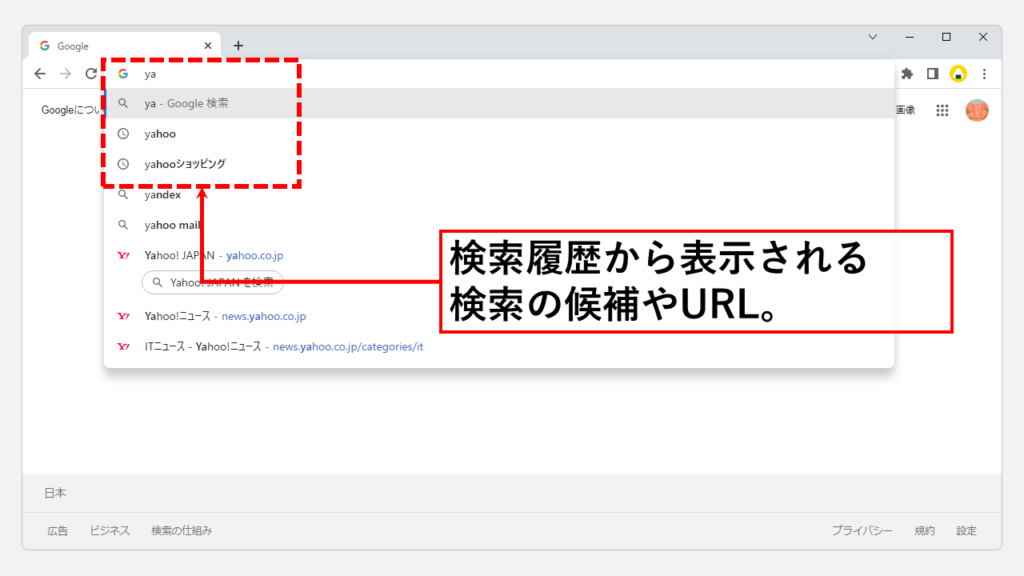
左に時計マークがついている文字はGoogle Chromeでの検索や閲覧履歴などから取得されたキーワードで、それ以外は検索数が多いキーワードや過去の検索傾向から自動的に提案してくれるものです。
文字を途中まで入力したら補完してくれるため非常に便利な機能ではありますが、他の人に検索履歴や検索キーワードを知られたくない場合や、誤った検索候補や不要な検索候補が表示され続けると非常に困ってしまいます。
そこでこの記事では、Google Chromeで不要な検索候補を完全に削除する方法を実際の画面ももちいながらわかりやすく解説していきます。
アドレスバーに表示される不要な検索候補を個別に削除する方法
ここからはアドレスバーに表示される不要な検索候補やURLを個別に削除する方法を画像付きで詳しく解説していきます。
アドレスバーで文字を入力すると、検索候補が表示されます。
※ここではyahと入力しています。
検索候補の右側にある[✕]をクリックするとその単語が検索候補から削除されます。
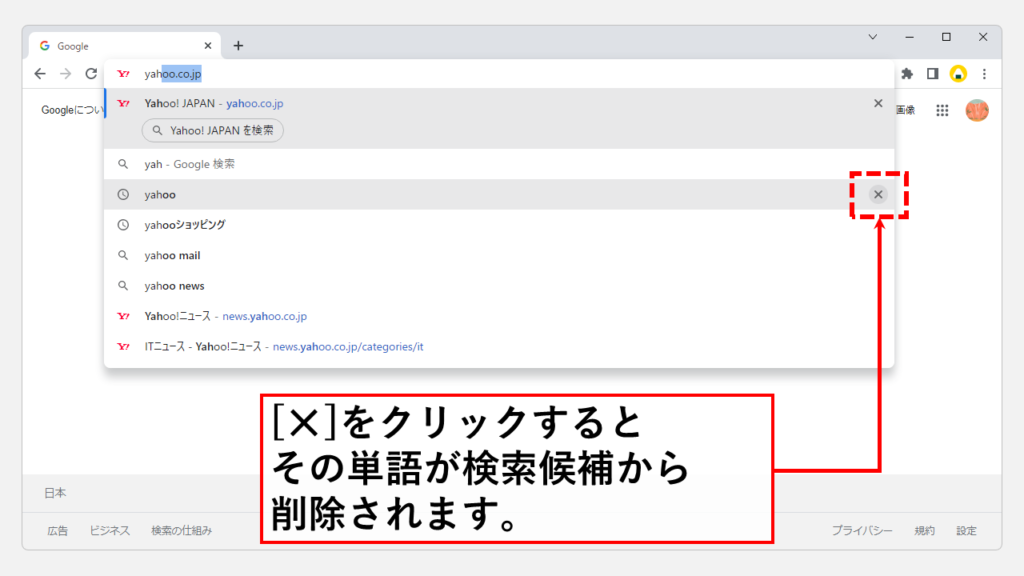
アドレスバーに表示される不要な検索候補を全て削除して非表示にする方法
上記で紹介した「アドレスバーに表示される不要な検索候補を個別に削除する方法」で一時的な削除は可能ですが、同じキーワードを検索する再度検索候補として表示されてしまいます。
ここからはアドレスバーに表示される不要な検索候補を全て削除して非表示にする方法を実際の画面をもちいながらわかりやすく解説していきます。
Chromeの設定で「検索候補の関連性を高める」をオフにする
まずはGoogle Chromeの検索語句やURLをオートコンプリートする機能をオフにしていきます。
Google Chromeを開き、右上の[︙](三点リーダ)をクリックしてください。
[︙](サンテンリーダ)をクリックすると下に向かってメニューが展開されます。
その中にある[設定]をクリックしてください。
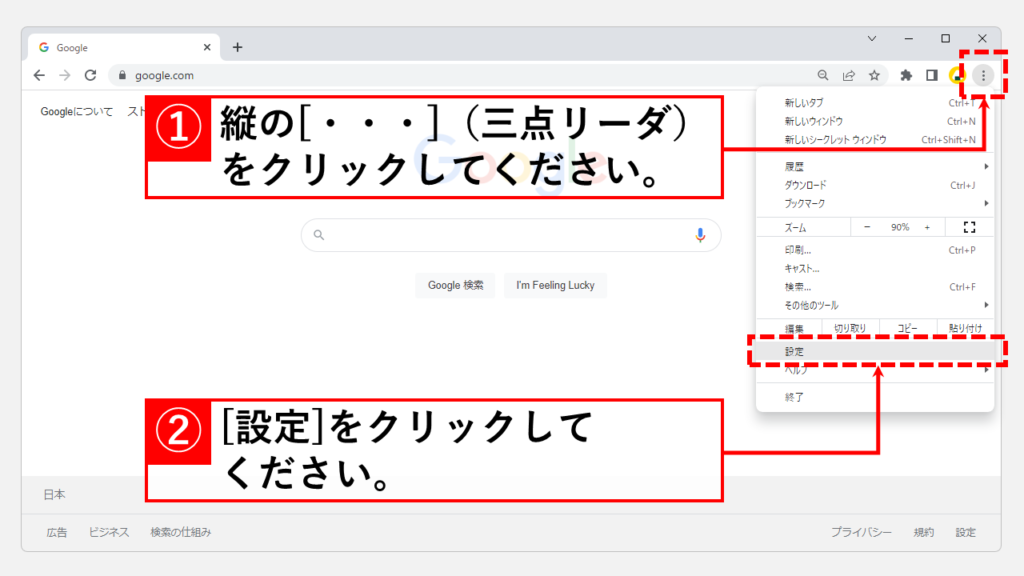
[設定]をクリックすると、左上に大きく「設定」と書かれた画面に移動します。
「設定」と書かれた画面の真ん中にある[同期とGoogleサービス]をクリックしてください。
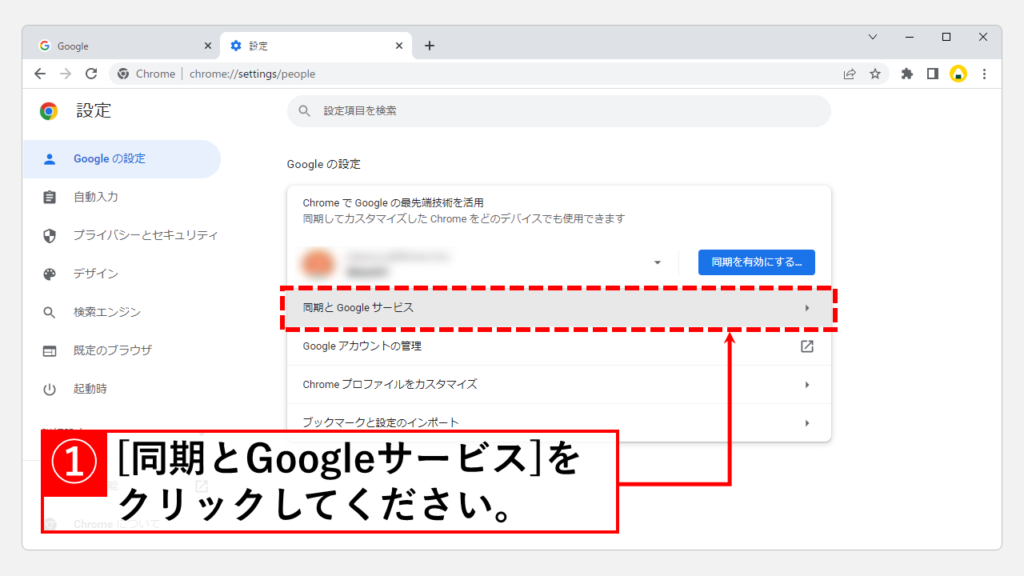
[同期とGoogleサービス]をクリックすると「同期と Google サービス」と書かれた画面に移動します。
その画面の中にある[検索候補の関連性を高める]のスイッチをオフにしてください。
これでGoogle検索から自動的に提案されるキーワードやURLの表示がなくなります。
しかし、このままでは過去の検索履歴から取得されたキーワードやURLは表示されるため、全て削除したい場合はChromeの閲覧履歴を削除するに進んでください。
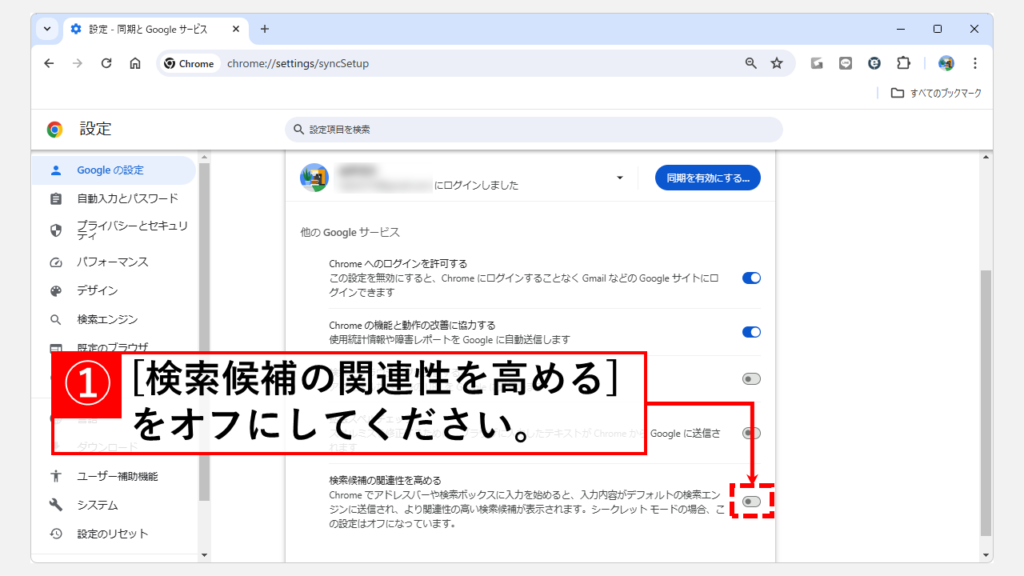
Chromeの閲覧履歴を削除する
[検索候補の関連性を高める]のスイッチをオフにしたら、次はGoogle Chromeの検索履歴を削除してください。
- Google Chromeを最前面(アクティブウィンドウ)に表示している状態でキーボードのShift+Ctrl+Deleteを押す。
- [閲覧履歴データの削除]と書かれた画面が表示されるので、削除する期間等を選択し、[データを削除]をクリック。
Google Chromeの検索履歴の削除方法はこちらで詳しく解説していますので、ぜひご覧ください。
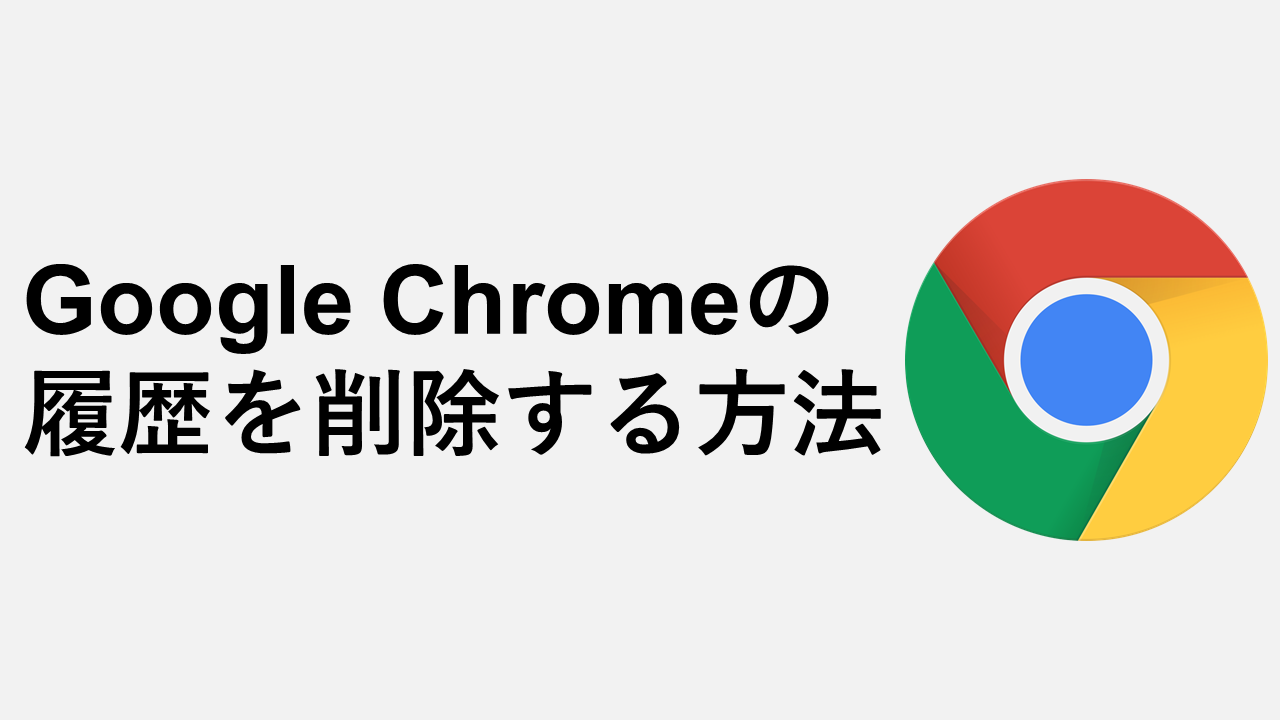
Googleアカウントに保存されている検索履歴を削除する
Googleアカウントにログインしている場合、GoogleマイアクティビティページからGoogleアカウントの検索履歴も削除する必要があります。
まずはGoogleアカウントでログインしている状態でGoogleマイアクティビティを開いてください。
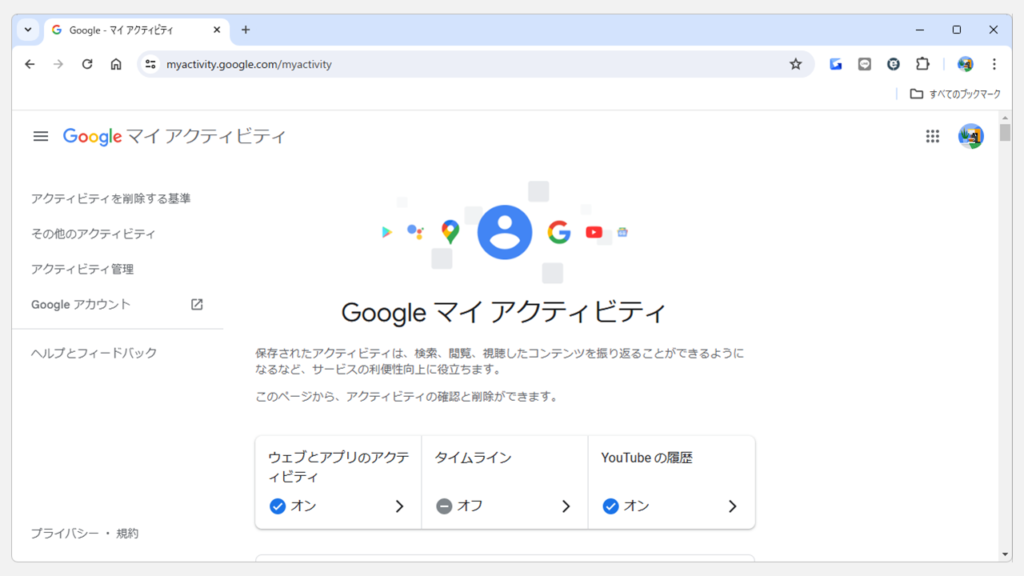
次に開いたページを少し下にスクロールし、[削除]をクリックしてください。
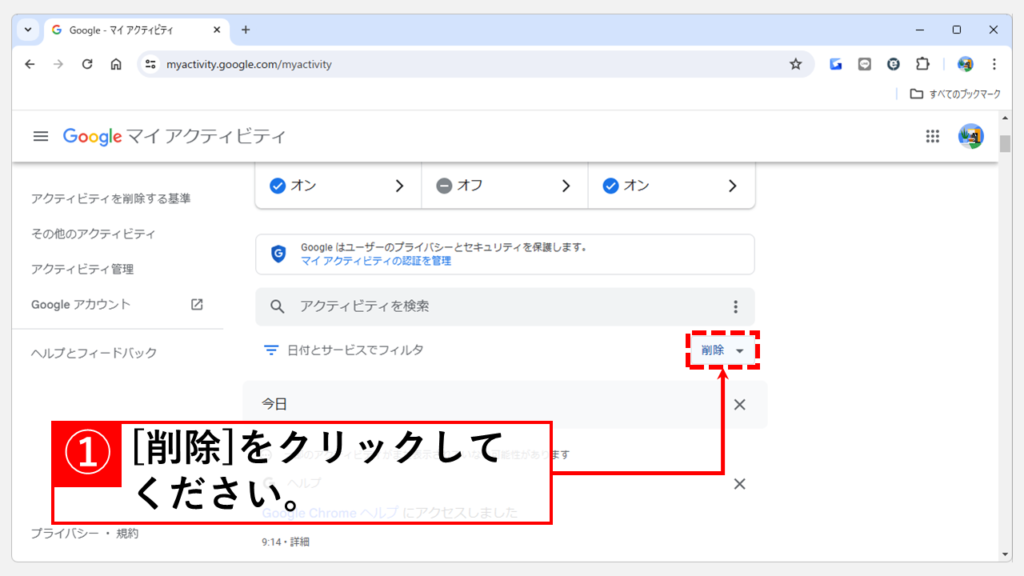
[削除]をクリックすると「アクティビティの削除」と書かれたウィンドウがポップアップするので、その中にある[全期間]をクリックしてください。
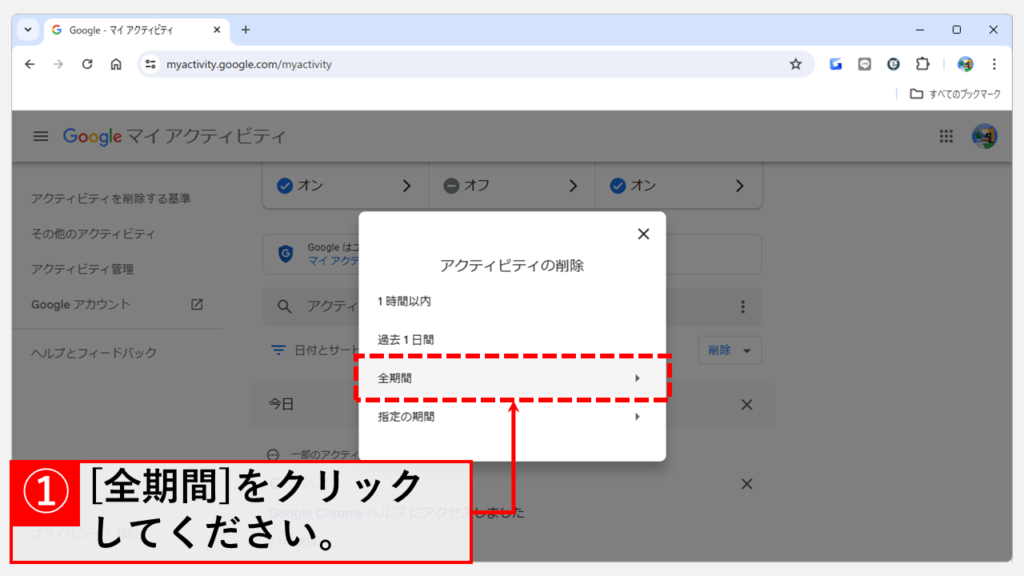
[全期間]をクリックすると「削除するアクティビティを選択してください」と書かれた画面に移動します。
全て選択された状態で[次へ]をクリックしてください。
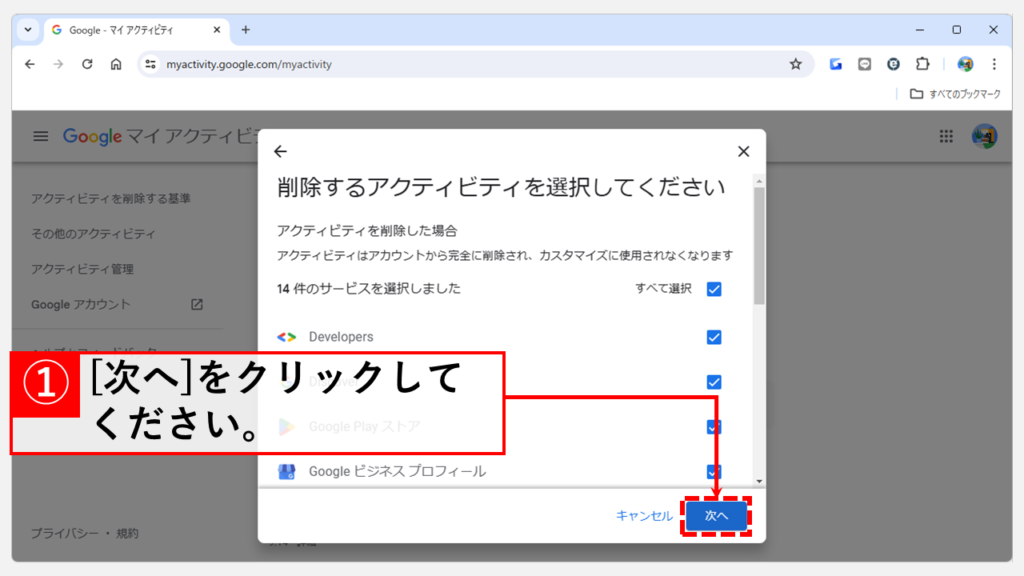
[次へ]をクリックすると、削除される内容が一覧で表示されます。
問題なければ[削除]をクリックしてください。
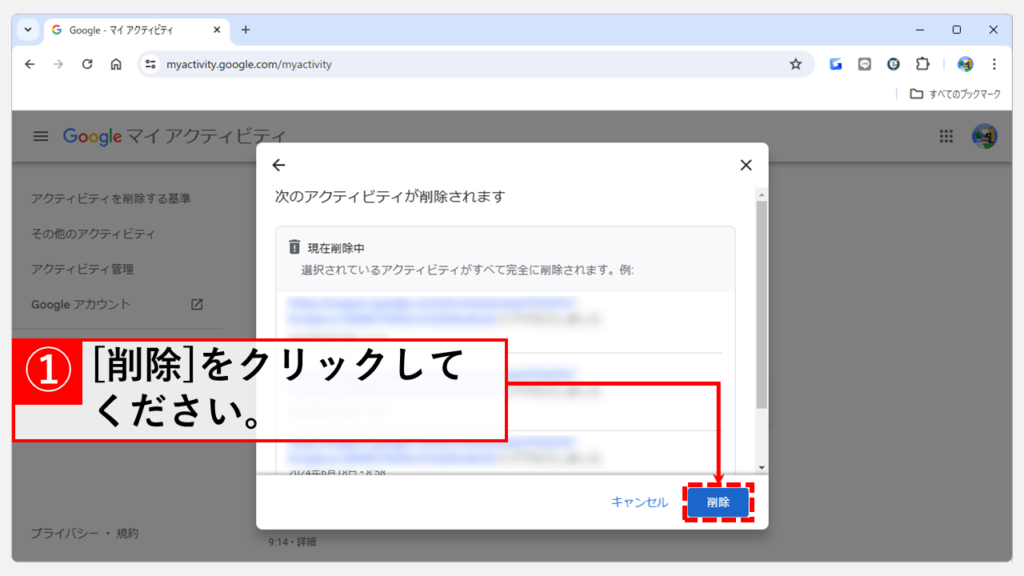
削除が終わると「削除が完了しました」と表示されます。
最後に[OK]をクリックしてウィンドウを閉じてください。
これで、Google ChromeからもGoogleアカウントからも閲覧履歴が全て削除されました。
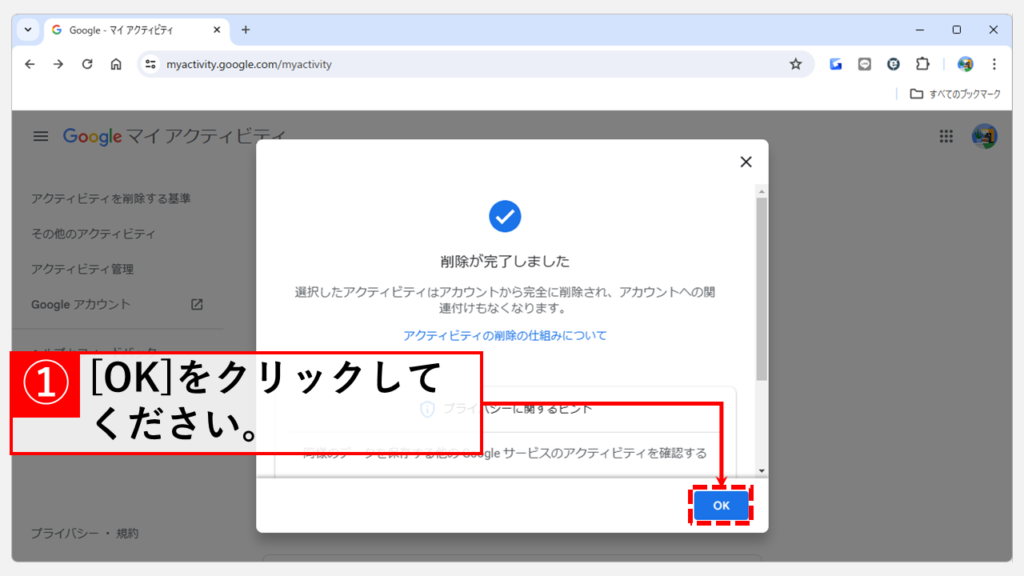
Chromeで検索候補やURLが非表示になっているか確認する
「検索候補の関連性を高める」をオフにし、閲覧履歴も削除したら最後にアドレスバーに表示されていた検索候補やURLが非表示になっているか確認してみましょう。
アドレスバーに「ya」と入力してみました。
先程までは「yahoo」や「yahooショッピング」などが表示されていましたが、それら全ての検索候補が非表示になっているが確認できます。
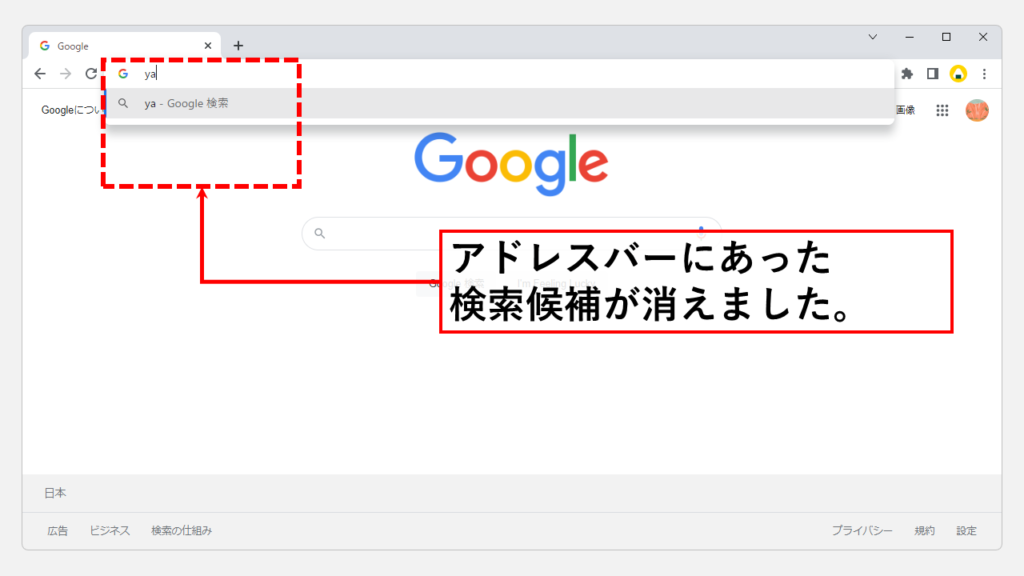
これでこれまでGoogle Chromeのアドレスバーに表示されていた検索の候補一覧やULRが表示されなくなりました。
Chromeに表示される検索候補を非表示にする方法まとめ
Google Chromeのアドレスバーに表示される検索の候補一覧やULRを非表示にするには、[検索語句や URL をオートコンプリートする]をオフにして閲覧履歴を削除します。
- Google Chromeのアドレスバーにchrome://settings/syncSetupと入力してEnter。
- [検索候補の関連性を高める]をオフにする。
- キーボードのShift+Ctrl+Deleteを押してChromeの閲覧履歴を全て削除する。
- Googleアカウントにログインしている場合はGoogleマイアクティビティページからGoogleアカウントの検索履歴も削除する。
よくある質問
その他Google Chromeに関する記事
その他Google Chromeに関する記事はこちらです。ぜひご覧ください。
-

【Google検索】 邪魔な「AIによる概要」をオフ(非表示)にする方法
この記事では、Google検索で表示される「AIによる概要」を常にオフ(非表示)にし、従来通りのシンプルな検索結果だけを表示させる設定方法を、PC向けに分かりやすく解... -



PDFをブラウザーで開かないようにする方法
こんな方にオススメ PDFファイルが毎回ブラウザーで開かれて困っている方 PDFファイルを常にAcrobat Reader DCで開きたい方 パソコン内に保存してあるPDFファイルを開い... -



Google Chromeのアドレスバーを非表示にする方法
こんな人にオススメの記事です アドレスバーが邪魔で表示させたくない人 Chromeを全画面表示にして広く使いたい人 Chromeをアプリのような表示に切り替えたい方 Google ... -



【Chrome】特定のサイトのキャッシュやCookieを削除する方法
「いつも見ている特定のサイトだけ、なぜか表示が崩れる」「うまくログインできない」また「複数のアカウントが切り替えられない」… Chromeを使っていると、そんな経験... -



PCでスマホ表示に切り替える方法 - Chrome Edge Firefox
こんな人にオススメの記事です Chromeを使ってサイトをスマホ表示に切り替えたい人 Microsoft Edgeを使ってサイトをスマホ表示に切り替えたい人 Firefoxを使ってサイト... -


する方法-1024x576.png)
【Windows11】ブラウザのキャッシュをまとめてクリア(削除)する方法|Edge/Chrome/Firefox
この記事では、複数の主要ブラウザ(Edge、Chrome、Firefoxなど)のキャッシュを、まとめてクリア(削除)する方法を、実際の画面を使いながらわかりやすく解説します。... -



PC画面に表示されたQRコードをPCで読み取る方法
こんな方にオススメ。 QRコードの読み取りをPCで行いたい方 QRコードの画像をGoogle Chromeの拡張機能で読み取りたい方 QRコードの画像をWebサービスで読み取りたい方 P... -



【Windows11】Gmailの受信通知をデスクトップに出す方法
こんな人にオススメの記事です Gmailからの通知が来なくて困っている人 Gmailの受信通知をデスクトップに表示させたい人 一刻も早くメールの受信を知りたい人 この記事... -


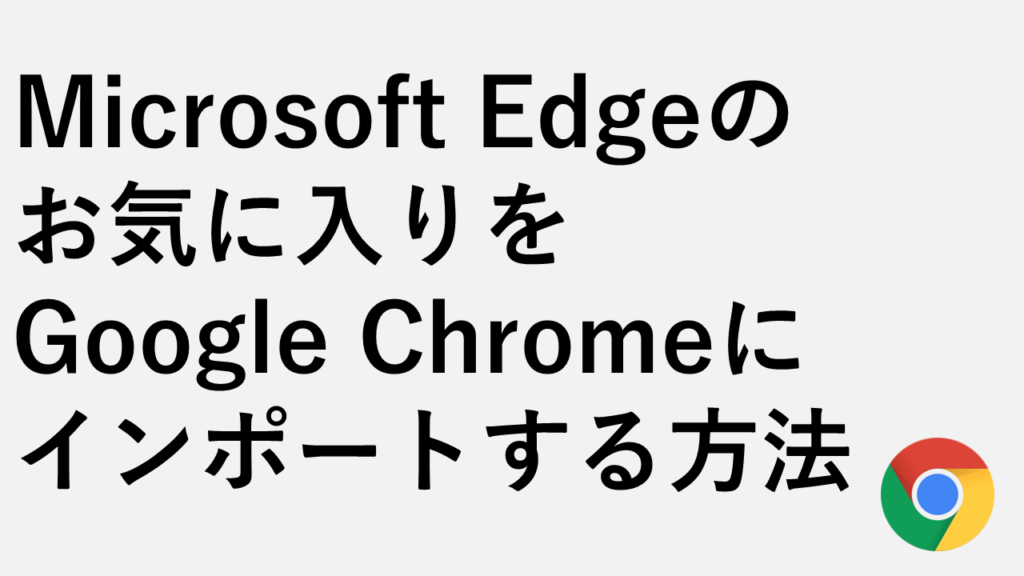
Microsoft Edgeのお気に入りをGoogle Chromeにインポートする方法
こんな人にオススメの記事です ブラウザーをMicrosoft EdgeからGoogle Chromeに切り替えようとしている人 お気に入り(ブックマーク)をMicrosoft EdgeからGoogle Chrom...
最後までご覧いただき、ありがとうございました。
記事の内容は独自検証に基づくものであり、MicrosoftやAdobeなど各ベンダーの公式見解ではありません。
環境によって結果が異なる場合がありますので、参考のうえご利用ください。
誤りのご指摘・追記のご要望・記事のご感想は、記事のコメント欄またはこちらのお問い合わせフォームからお寄せください。個人の方向けには、トラブルの切り分けや設定アドバイスも実施します。
※Microsoft、Windows、Adobe、Acrobat、Creative Cloud、Google Chromeほか記載の製品名・サービス名は各社の商標または登録商標です。


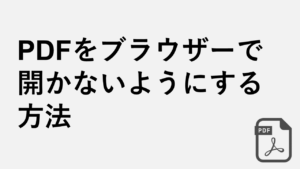
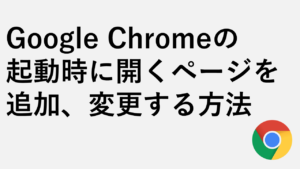



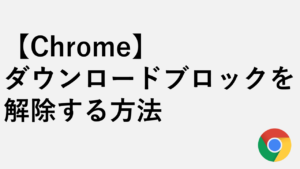
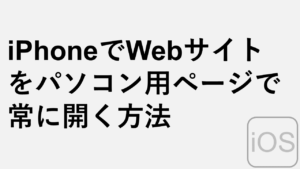
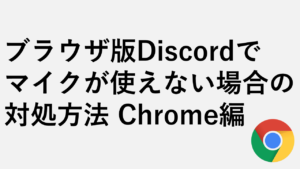



コメント